雨林木风一键重装系统工具下载安装板V1.0.3
小编寄语
雨林木风一键重装系统雨林木风一键重装系统工具下载安装板V1.0.3是一款电脑重装工具,无须明白装机流程,,简化重装系统步骤,无需电脑基础即可在线快速重装系统,一键重装XP系统、win7系统等全自动流程。雨林木风一键重装系统雨林木风一键重装系统工具下载安装板V1.0.3傻瓜式一键自动安装xp win7 win8,重装只格式化C盘,安装前重备份桌面和C盘重要数据,其他磁盘数据不影响,还你一个全新、快速、安全、稳定系统。
软件特色
菜鸟必备神器,告别繁琐,简单易用
绿色安全免安装,功强悍
不用安装即可使用,绿色安全,兼容性强,功能完善。可在windonws下把系统安装到任意分区!
采用“云”模式,安全补丁更新到最新
确保装完系统后“高危”安全补丁全部已经打完,免去手动更新补丁,确保了系统的安全性!
集成海量驱动,全面兼容新旧配置
无需为驱动安装而大海捞针,重装好系统后驱动基本上都已经打上,系统全面兼容新旧台式机,笔记本等!
安全又高效,稳定可靠
雨林木风一键重装系统雨林木风一键重装系统工具下载安装板V1.0.3具有良好的安全和稳定性,支持多硬盘、未指派盘符分区、盘符错乱、隐藏分区下重装系统!
操作系统随意互转,多系统安装更简单
完美支持WINxp/Win7 32位/WIN7 64位/Win8 32位/WIN8 64位/Win10 32位/WIN10 64位系统
使用教程
1.点击下载软件,并正常打开,点击软件首界面的“立刻重装系统”按钮进入检测页面,完成后点击“立即重装系统”按钮。

2.根据您的电脑配置选择你要安装的系统,点击"安装系统"按钮,程序会自动进入"下载文件"页面 。

3.正在下载系统,下载完成电脑会自动重启并开始安装新系统,这个时候你要做的就是静静的等一会儿。

4.进入全自动安装过程,系统会重新启动,接下来都不需要人工操作会全自动安装完成。

5.系统安装成功

更新日志
1、全新内核改进,全新清爽界面;
2、检测并显示系统和硬件状态;
3、检测和显示网络连接状态;
4、全新的资料备份/还原系统,安全可靠、快速;
5、全新的系统备份/还原系统,完全可以取代一键备份还原类的软件;
6、检测并续传上次未下载完的任务;
7、下载过程自动检测网络状况,网络如果有闪断或中断会自动重新连接;
8、修复部分XP系统出现无法重装的问题;
9、XP系统如果丢失boot.ini,将会自动修复;
10、动态图标显示下载状态。
雨林木风重装系统之后没声音怎么办?电脑在经过重装系统后就变得没有声音了,针对这种情况我们应该怎么办呢?今天小编就和大家分享一篇关于重装系统之后没声音的解决方法,希望小编的分享能够帮助到大家!
重装系统之后没声音的解决方法
1、装系统前有声音,装完系统变没有声音,最大的可能性就是你安装系统的时候没有安装声卡驱动,当然查出具体原因之前我们还不能妄下结论。我们右击“我的电脑”,点击管理选项,然后找到设备管理器进入到对应的操作界面。
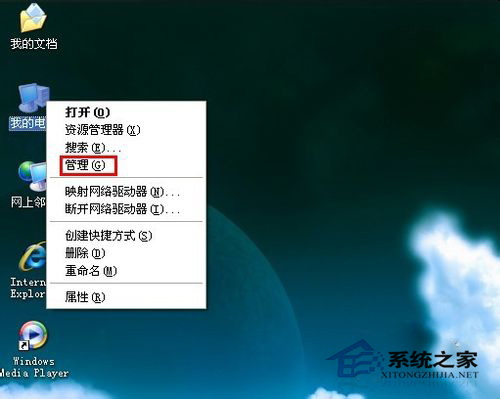
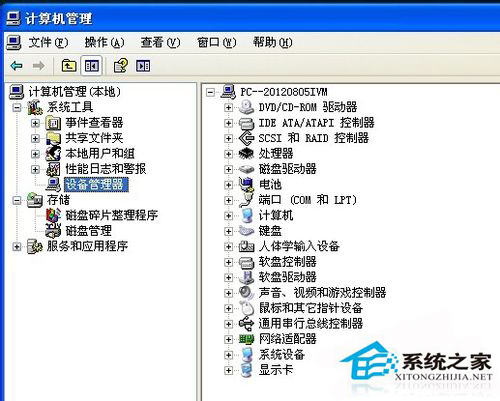
2、然后我们找到“声音、视频和游戏控制器”点开它,找到和声音有关的选项(一般含有audio的选项就是有声卡相关的设备),首先看看它是否有问号,如果有问号的话,证明没有安装声卡驱动,安装即可。
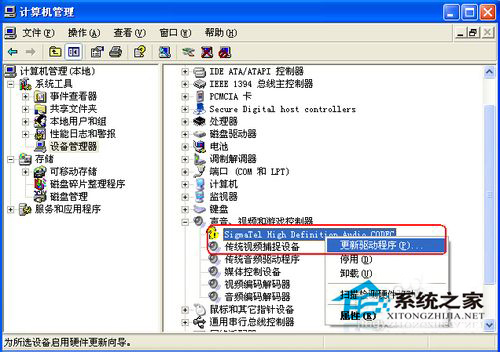
3、如果打开选项之后看到的不是问号而是感叹号的时候,证明你的声卡已经安装了驱动程序,但是驱动程序可能有损坏亦或者是跟你的声卡不匹配亦或者不兼容,此时我们需要对原有的驱动程序进行卸载,然后安装匹配的驱动程序即可。

4、一些朋友在经过上述操作之后可能已经重拾系统声音,还没高兴多久,问题就有来了,电脑重启之后声音又消失了,打开设备管理器之后也没有见到问号或者是感叹号,而且重新安装驱动程序亦不能解决问题,很多新手朋友可能会感到茫然,其实这种情况亦有解决之法。
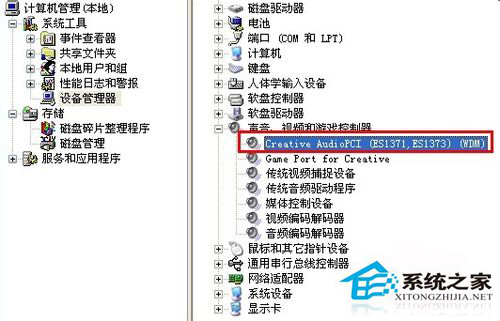
5、我们同样右击“我的电脑”,仍然点击“管理”选项,但是这次我们并不寻找设备管理器选项了,而是寻找“服务和应用程序”选项,找到之后我们点击“服务”选项,然后点击进入到windows各项服务列表。
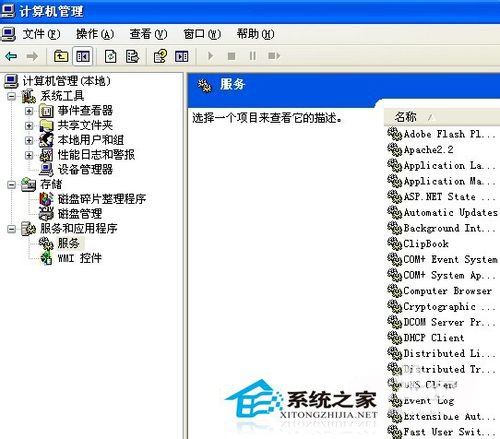
6、而今天我们的主角就是Windows Audio服务,根据描述我们可以知道它是管理基于Windows程序的音频设备,关闭它一切音频设备及音效将不能正常工作,因此我们要确认它是否开启,如果没有开启点击启动,那么你梦寐以求声音可能就会出现了。
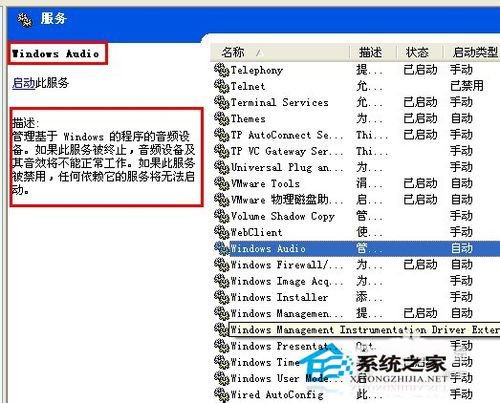
7、有些朋友可能会问了,我并没有关闭这项服务,它为什么会停止呢,其实原因很简单,我们使用安全卫士优化开机启动项的时候很可能把它给禁止了,因此服务才会被停止,系统才没有声音,我们在开启服务的同时最好设置启动类型为自动,这样它就会随着我们开机而自己加载。

8、当然除了以上原因之外,把系统调成静音,声卡损坏都有可能导致我们的系统没有声音,当然这种情况发生的几率很小,但是也是有概率发生的,所以小编在此列出来,如果其他方法不能解决你的问题,不妨看看是不是它们引起的。
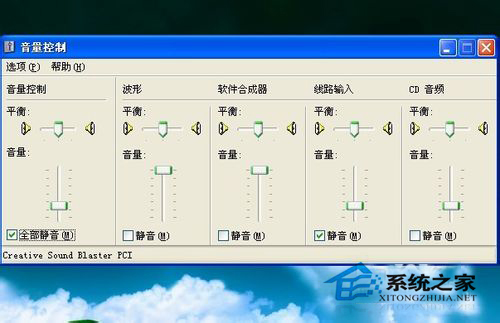
以上便是关于雨林木风重装系统之后没声音怎么办的解决方法,希望小编的分享能够帮助到大家!
雨林木风重装系统后无网络适配器怎么办??有时候突然上不了网,然后一看网络适配器没了,那么本文就针对这种情况进行解决。下面是小编和大家分享重装系统后无网络适配器的解决方法,希望小编的分享能够帮助到大家!

主要是系统驱动问题,最好手动安装。
1、注意安装顺序,先装主板驱动,然后,显卡,网卡,声卡;
2、按提示重启,不要选择“稍后再说”之类 而继续装其他驱动;
3、如果以前用驱动人生,提前备份过驱动,建议 到备份驱动文件夹找相关驱动,然后在设备管理器里手动安装;
4、如果第一次安装,因为你的网卡无法使用。驱动人生无法上网搜索你需要的驱动版本,因此,你只能用驱动光盘,或者其他电脑在网上搜你的网卡驱动,安装网卡驱动后再使用驱动人生就可以安装所有驱动了。
以上便是关于雨林木风重装系统后无网络适配器怎么办的解决方法,希望小编的分享能够帮助到大家!
相关问题
- 雨林木风一键重装系统后电脑开机很慢的解决方法
- 雨林木风一键重装系统之防WIFI万能钥匙蹭网的妙招
- 雨林木风重装WIN7系统出现蓝屏故障的原因
- 雨林木风一键重装系统后电脑开机黑屏怎么办
- 雨林木风一键xp系统无法正常关机怎么办
网友评论
雨林木风一键重装系统怎么样?
使用雨林木风重装系统挺快的,而且选择好系统后自动下载,后面的都会自动帮你搞定,你之需要等着系统自动安装好就可以了。
雨林木风一键重装系统好不好用?
第一次做系统在这里学的,TA拯救了我的电脑,我同学的电脑,和老师的电脑
- 小白一键重装系统
- 黑云一键重装系统
- 极速一键重装系统
- 好用一键重装系统
- 小鱼一键重装系统
- 屌丝一键重装系统
- 得得一键重装系统
- 白云一键重装系统
- 小马一键重装系统
- 大番茄一键重装系统
- 老毛桃一键重装系统
- 魔法猪一键重装系统
- 雨林木风一键重装系统
- 系统之家一键重装系统
- 系统基地一键重装系统
- 云骑士一键重装系统
- 完美一键重装系统
- 桔子一键重装系统
- 360一键重装系统
- 大白菜一键重装系统
- 萝卜菜一键重装系统
- 蜻蜓一键重装系统
- 闪电一键重装系统
- 深度一键重装系统
- 紫光一键重装系统
- 老友一键重装系统
- 冰封一键重装系统
- 飞飞一键重装系统
- 金山一键重装系统
- 无忧一键重装系统
- 易捷一键重装系统
- 小猪一键重装系统












